怎样快速重装电脑系统win7
- 分类:Win7 教程 回答于: 2023年03月16日 09:45:00
那些不会重装系统win7的小伙伴,虽然说重装系统win7十分简单,可以在网站上搜索很多的资料图文解说,但还是有一些新手小白不会重装的,本教程小编现在就详细的讲一下怎样快速重装电脑系统,有需要的用户一起来看看快速重装电脑系统win7步骤教程吧。
工具/原料:
系统版本:Windows7系统
品牌型号:华硕灵耀14
软件版本:小白一键重装系统 v2290+小鱼一键重装系统v2290
方法/步骤:
方法一:借助小白装机工具一键重装win7系统
1、首先在电脑上下载安装小白一键重装系统工具,双击打开,插入空白u盘,点击开始制作。

2、选择需要安装的win7系统,鼠标点击开始制作。

3、装机软件此时将会开始自动下载系统镜像和驱动等文件,u盘启动盘制作完成后,可以先预览需要安装的电脑主板的启动热键,再拔掉u盘退出。

4、插入u盘启动盘到电脑接口,开机不停按启动热键进u盘启动项pe系统界面。

5、进入pe系统界面后,鼠标双击打开小白装机工具并安装系统。

6、耐心等待提示安装完成之后,点击立即重启。

7、耐心等待,直至电脑进入到系统桌面,即表示重装电脑系统win7完成。

方法二:借助小鱼一键重装系统软件重装win7系统
1、首先在电脑上下载安装小鱼一键重装系统到电脑上,双击打开软件,选择win7系统,点击下一步。

2、装机软件正在安装系统,安装前需要我们提前备份文件,避免重要文件造成丢失。

3、环境部署完毕后,点击立即重启。
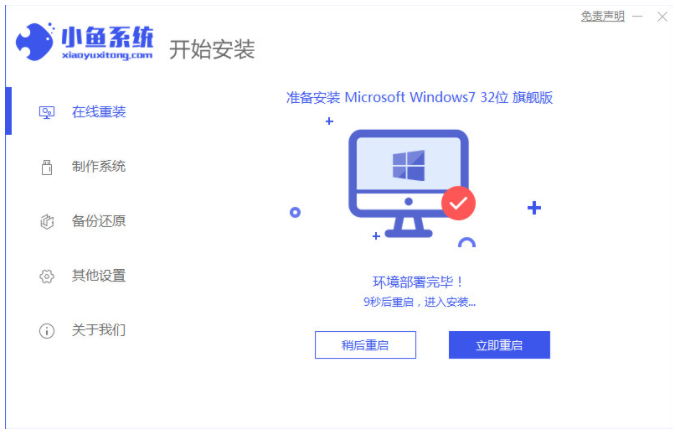
5、重启电脑,接着选择“XiaoYu PE-MSDN Online Install Mode”pe系统按回车键进入pe系统。

6、安装完成之后,点击立即重启。

7、重启电脑的时候,选择win7系统按回车键进入。

8、耐心等待,直至进入新系统桌面即说明重装电脑系统win7完成。

总结:
方法一:借助小白装机工具一键重装win7系统
1、打开小白一键重装系统工具,开始制作win7 u盘启动盘;
2、选择进入电脑u盘pe系统内自动安装win7系统;
3、安装成功后重启电脑直至进入新的win7系统桌面即可。
方法二:借助小鱼一键重装系统软件重装win7系统
1、打开小鱼一键重装软件,选择win7系统安装;
2、重启电脑之后直至进入新系统桌面即可。
 有用
33
有用
33


 小白系统
小白系统


 1000
1000 1000
1000 1000
1000 1000
1000 1000
1000 1000
1000 1000
1000 1000
1000 1000
1000 1000
1000猜您喜欢
- Win7系统与Win8:选择最适合你的操作系..2023/12/28
- 教你win7重装后鼠标键盘不能用解决方..2021/09/08
- 解答装显卡驱动蓝屏怎么解决..2018/11/12
- 如何添加打印机,小编教你添加共享打印..2018/10/10
- win7系统eml文件怎么打开的介绍..2021/11/03
- 细说win7 64位系统安装教程2019/01/10
相关推荐
- 告诉你win7笔记本怎么设置wifi热点..2018/12/21
- 如何重装系统win7,小编教你如何快速重..2018/06/07
- Win7分区优化技巧2024/01/17
- 红米电脑在线重装win7系统方法..2020/07/13
- win7怎么升级成windows 10系统2022/01/11
- 打印机无法共享,小编教你解决打印机无..2018/10/19




















 关注微信公众号
关注微信公众号





